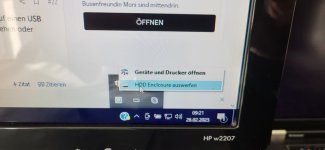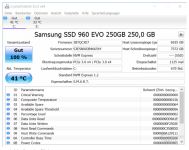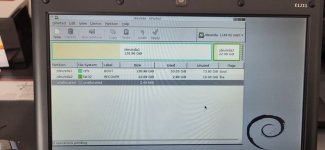Du verwendest einen veralteten Browser. Es ist möglich, dass diese oder andere Websites nicht korrekt angezeigt werden.
Du solltest ein Upgrade durchführen oder einen alternativen Browser verwenden.
Du solltest ein Upgrade durchführen oder einen alternativen Browser verwenden.
WD Elements 1 TB Festplatte (extern) wird nicht mehr erkannt (Win 10)
- Ersteller Snake56
- Erstellt am
Hallo, leider ist meine Erfahrung mit Live Linux fast gleich null......  Habe mir Live Linux (Gparted) auf einen USB -Stick gezogen und gebootet.......aber welches Programm muss ich nehmen um meine Festplatte zusehen oder zuaktivieren......... ? Danke!
Habe mir Live Linux (Gparted) auf einen USB -Stick gezogen und gebootet.......aber welches Programm muss ich nehmen um meine Festplatte zusehen oder zuaktivieren......... ? Danke!
Oli_P
Rear Admiral
- Registriert
- Mai 2006
- Beiträge
- 5.243
Probier doch mal was Banned geschrieben hatte. Du wirst auf jeden Fall nicht ganz so einfach wieder an die Daten kommen. Aber ausgeschlossen ist nix bisher. Weil wenn du so nicht weiter kommst, wirst du vielleicht auf die Hilfe von Profis angewiesen sein (= Kosten). Wichtig ist, dass du selber keine Aktionen machst von denen du eigentlich keine Ahnung hast und vielleicht mehr Schaden anrichtest als schon besteht.Du könntest z.B. Linux Mint im Live(bzw. Test)-Modus starten und dort gibt es dann die Funktion "USB-Abbilderstellung". Hast du evtl. ein anderes Gehäuse parat oder kannst es besorgen/leihen?
Evtl. siehst du die HDD aber dort auch ganz normal. Würde ich auf jeden Fall mal probieren.
Wenn ich das richtig verstehe, hängt alles davon ab, ob deine Festplatte von Werk aus Hardware-verschlüsselt ist und wenn ja, wie ist das implementiert? Dass deine Daten noch existieren, bezweifel ich erstmal nicht. Es hängt davon ab, ob dieses Feature im Gehäuse oder eben in der Festplatte selber implementiert ist. Trifft letzeres zu, hast du eine bessere Chance. Denn wenn es nicht so ist, dann bringt es nix, dass du die Platte aus dem Gehäuse nimmst und an den PC anschliesst. Dann würde die Verschlüsselung nämlich greifen (es ist ja nix da, um die Daten zu entschlüsseln). Und deswegen würde deine Festplatte auch nicht eingebunden, wenn du diese aus dem Gehäuse nimmst und direkt ans Motherboard von deinem PC anschliesst.
Ich wusste das übrigens auch noch nicht, also dass die Hardware-Verschlüsselung auch an das Gehäuse gebunden sein kann. Ich bin kein Technik-Experte, aber ich ging tatsächlich davon aus dass meine Seagate One Touch Hub dieses Feature in der Festplatte trägt. Und ich gehe auch nach wie vor davon aus, wenn ich lese was Banned schrieb. Aber weiss ich es zu 100%? Nein. Deswegen weiss ich auch, dass ich nicht nur dieser Platte meine Daten anvertraue.
Ergänzung ()
Eine ganz blöde Frage hab ich noch: Bei meiner Seagate One Touch Hub bin ich wie geschrieben nicht 100% sicher, wie die Verschlüsselung implementiert ist. Was ich weiss: Die Platte wurde im Werkszustand direkt in Windows eingebunden. Aber als ich diese selber verschlüsseln wollte, dann musste ich einen Code verwenden, welcher auf einem Beipack-Zettel in der Verpackung der Festplatte vermerkt war. Also erstmal diesen vorgegeben Code eingeben und dann kann ich ein eigenes Passwort definieren. Gibts sowas auch für deine Festplatte? Vielleicht könnte dieser Code ja noch nützlich sein? Ich habe mich immer gefragt, wofür der vorgegebene Code nützlich ist. Aber ich musste diesen definitiv nutzen. Und jetzt denke ich, dieser Code ist vielleicht für die Hardware-Verschlüsselung, welche eventuell auch auf meiner One Touch standard-mäßig aktiviert sein könnte?
Zuletzt bearbeitet:
Meine Festplatte ist genau diese
https://www.amazon.de/Caviar-Green-WD10EAVS-SATA-Festplatte/dp/B001UN7568
https://www.amazon.de/Caviar-Green-WD10EAVS-SATA-Festplatte/dp/B001UN7568
Oli_P
Rear Admiral
- Registriert
- Mai 2006
- Beiträge
- 5.243
Hmm, von Verschlüsselung find ich auf Anhieb nix. Aber ich hab diesen Artikel zu dieser Festplatte gefunden. Aber es kann eben immer noch sein, dass eine Verschlüsselung im Gehäuse implementiert ist. Weil was du zeigst ist die Festplatte an sich.
Ich hab auch ne Festplatte ohne integrierte Verschlüsselung. Aber diese ist nachträglich durch Veracrypt abgesichert.
Ich hab auch ne Festplatte ohne integrierte Verschlüsselung. Aber diese ist nachträglich durch Veracrypt abgesichert.
Snake56 schrieb:aber welches Programm muss ich nehmen um meine Festplatte zusehen oder zuaktivieren......... ? Danke!
Wenn Du das graphisches Gparted startest, siehst Du auch deine Festplatten, auch Block devices genannt.
Damit gewinnst Du einen schnellen Überblick über Deine "Block Device"-Landschaft, zu der auch USB-Sticks gehören.
Öffne ein Terminal-Fenster. Gebe dort lsblk ein. Der Befehl zeigt Dir eine Übersicht der Blockgeräte an, dazu zählen auch Festplatten.
Wenn Du mehrere Festplatten im System hast kannst Du die richtige identifizieren, indem Du
sudo hdparm -i /dev/sdX
oder
sudo smartctl -i /dev/sdX
aufrufst.
Ersetze das X durch den benötigten Buchstaben des Block Devices.
Einen angeschlossenen USB-Stick kannst Du mit
sudo mount /dev/sdY1 /mnt
an Deinen Linux-Verzeichnisbaum anschließen.
Ersetze das Y durch den benötigten Buchstaben des Block Devices.
Die Ziffer 1 bezieht sich auf die Partition und unterstellt, dass Dein Stick nur über eine primäre Partition verfügt.
Mit sudo smartctl -a /dev/sdY > /mnt/snake56.txt
leitest Du die Komplettausgabe der SMART-Parameter in eine Datei namens snake56.txt auf Deinem USB-Stick um.
Dasselbe kannst Du auch mit der Ausgabe von hdparm machen:
sudo hdparm -i /dev/sdY > /mnt/mysnake.txt
Den Inhalt der Dateien kannst Du hier veröffentlichen.
Mit sudo umount /dev/sdY1
kannst Du den USB-Stick wieder aushängen und damit gefahrlos herausziehen.
Gparted war eine gute Wahl von Dir, weil zum einen die ISO-Datei sehr klein ist und bei meinem Vergleich von Linux-Distributionen Gparted aktuelle Versionen von den smartmontools (Befehl smartctl) und ddrescue (von der GNU Foundation) an Bord hat!
22.10.2024: Textänderung - eigentlichen Kopierbefehl hinzufügen
Beispiel 1: Klonen auf eine andere Festplatte
Schritt 1 - Ich empfehle, die Zielfestplatte vorher zu nullen. Hier wird das Ziel sdY (Y anpassen, siehe unten!) komplett mit Nullsektoren überschrieben:
ddrescue -f /dev/zero /dev/sdY mapfile
Schritt 2 - Festplatten auf ein andere Festplatte klonen:
Syntax des Befehls aus dem Handbuch:
ddrescue [options] infile outfile [mapfile]
ddrescue -f /dev/sdX /dev/sdY mapfile
-f ist ein Sicherheitsparameter, mit dem man ausdrückt, dass man wirklich die Zielfestplatte überschreiben will.
X und Y müssen mit den korrekten Buchstaben für das Quell- und Ziellaufwerk ersetzt werden, die man mit hdparm oder lsblk (siehe oben) ermittelt hat.
Hierbei darf man keinen Fehler machen!
Das ist besonders wichtig, wenn man auf eine Festplatte dupliziert, die diesselbe Größe hat. Noch gefährlicher ist, wenn man dasselbe Festplattenmodell ein zweites Mal besitzt. Mit hdparm oder smartctl lässt sich jedoch die Seriennummer der Festplatte auslesen!
Das mapfile ermöglicht den zwischenzeitlichen Abbruch und die Fortsetzung einer Suche. Selbst nach Abschluss sollte es mitgesichert werden.
Beispiel 2: Klonen auf eine Datei
Schritt 1: Leeren Ordner "extfestplatte" im Dateibaum anliegen (geht auch über Graphik-Oberfläche, wenn vorhanden)
mkdir /mnt/extfestplatte
Schritt 2: Das Dateisystem auf Festplatte sde, 1.Partition im Ordner extfestplatte beschreibbar ("-w") zugänglich machen (auch über graphische Oberfläche mit der Maus möglich)
mount -w /dev/sde1 /mnt/extfestplatte
Je nach Distribution könnte der für externe Laufwerke vorgesehene Mount-Ordner auch anders als "mnt" heißen.
Schritt 3: Klonen - sektorweise das Laufwerk sdX (X ersetzen, wie oben beschrieben) in Datei image.dd schreiben:
ddrescue /dev/sdX /mnt/extfestplatte/image.dd mapfile
Zuletzt bearbeitet:
J
Joe58
Gast
J
Joe58
Gast
J
Joe58
Gast
Dann hat sie, wohl oder übel, das zeitliche gesegnet.
Du siehst Deine Laptop-Festplatte, oben rechts als /dev/sda (Gerät a) angezeigt, mit 149 GB Speicherplatz. Die Grafik und die Tabelle darunter drückt aus, wie sich der Speicherplatz der Festplatte auf die einzelnen Partitionen der Festplatten verteilt. Du müsstest oben rechts durch Klick auf das Dreieck Deine Problemplatte auswählen.
J
Joe58
Gast
Mehr ist da auch nicht mehr zu erwarten.
Neue HDD / SSD kaufen. Backup zurückspielen.
Neue HDD / SSD kaufen. Backup zurückspielen.
Oli_P
Rear Admiral
- Registriert
- Mai 2006
- Beiträge
- 5.243
Hätte er ein Backup, dann würde er nicht versuchen seine Daten wiederherzustellen aus einer offensichtlich kaputten HDD. Wenn die Daten wirklich so wertvoll sind und eigene Reparaturversuche fehlschlagen, dann muss am Ende wohl doch ein Spezialist ran. Weil die Daten werden noch irgendwie auf der Festplatte liegen, sind aber nicht mehr so ohne weiteres erreichbar.Joe58 schrieb:Mehr ist da auch nicht mehr zu erwarten.
Neue HDD / SSD kaufen. Backup zurückspielen.
Zuletzt bearbeitet:
Ähnliche Themen
- Antworten
- 8
- Aufrufe
- 1.260
- Antworten
- 5
- Aufrufe
- 2.040
- Antworten
- 5
- Aufrufe
- 1.684